Как использовать совместные коллекции в Instagram
Разное / / April 13, 2023
В Instagram есть разнообразный контент для всех типов людей в виде роликов, изображений и видео. Если вы чем-то похожи на нас, вы также хотели бы поделиться ими со своими друзьями или сохранить их, чтобы вернуться к ним позже. Но знаете ли вы, что можете сохранять посты, используя совместные коллекции в Instagram?
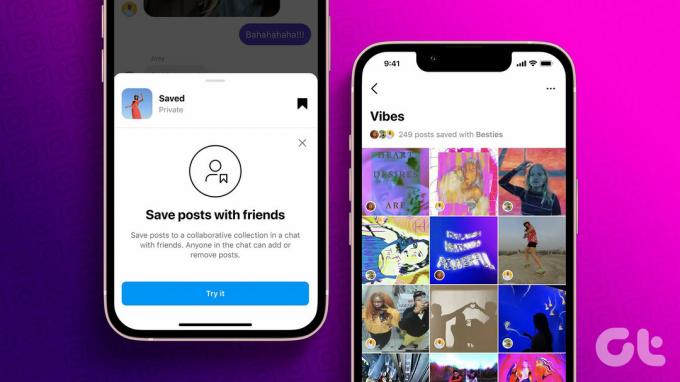
Да! Instagram недавно добавил несколько функций, таких как заметки, Альтернативные тексты, и более. Среди многих таких новых функций — совместные коллекции Instagram.
С помощью совместных коллекций пользователи могут добавлять свои любимые публикации и делиться ими с близкими или людьми по своему выбору. В этом руководстве мы рассмотрим все, что вам нужно знать об этой функции и о том, как вы можете ее использовать.
Как получить совместную коллекцию Instagram
Как и все последние функции, чтобы получить совместные коллекции Instagram, все, что вам нужно сделать, это обновить Instagram на iPhone и Android по ссылке ниже.
Обновите Инстаграм для Android
Обновите Instagram для iPhone и iPad
Все еще не получили эту функцию после обновления? Не беспокойтесь, так как Instagram выпускает новые функции партиями, и вам, возможно, придется подождать некоторое время, прежде чем вы получите совместные коллекции Instagram на свой смартфон.
Как создать совместную коллекцию в Instagram
Действия по использованию совместных коллекций Instagram аналогичны тому, как вы сохраняете публикации в Instagram. Есть два способа сохранять сообщения в совместной работе.
1. Из ленты Instagram
Шаг 1: Откройте Instagram и найдите пост, который хотите сохранить.
Шаг 2: Нажмите кнопку «Сохранить» под постом.

Шаг 3: Выберите Новая коллекция.

Шаг 4: Дайте название коллекции.

Слайд 4: Включите Collaborative и выберите человека, с которым вы хотите сотрудничать.
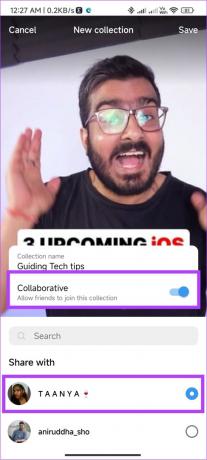
Шаг 5: Выбрав человека, нажмите «Сохранить» в правом верхнем углу.

2. Из личных сообщений Instagram
Вы можете сохранять сообщения, которые вы отправили, а также те, которые вы получили на Инстаграм DM к совместным коллекциям. Все, что вам нужно сделать, это:
Шаг 1: Откройте Instagram и коснитесь значка DM в правом верхнем углу.

Шаг 2: Откройте контакт, с которым вы хотите сотрудничать.
Шаг 3: Теперь нажмите кнопку «Сохранить» рядом с постом.

Шаг 4: Нажмите на Новая коллекция.

Шаг 5: Дайте название коллекции и нажмите «Сохранить».

Примечание: сообщения, которые вы добавляете в совместные коллекции из Instagram DM, будут сообщениями между вами и получателем. На момент написания этого руководства вы не можете изменить участников после создания совместной работы.
Где найти совместные коллекции Instagram
Теперь, когда вы знаете, как создавать совместные коллекции в Instagram, давайте посмотрим, как вы можете просматривать совместные коллекции после их создания. Есть много способов сделать это.
1. С сохраненной страницы
Поскольку совместные коллекции Instagram представляют собой сохраненные посты, вы можете легко получить к ним доступ из того же раздела. Вот как:
Шаг 1: Откройте Instagram и коснитесь своего профиля.
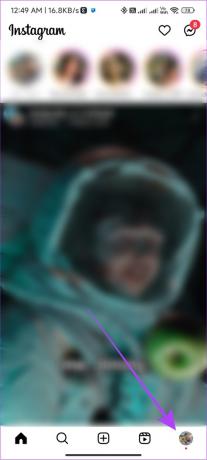
Шаг 2: Затем коснитесь меню гамбургера.

Шаг 3: Выберите Сохранено.

Отсюда вы можете просмотреть все сохраненные сообщения вместе с совместными сообщениями. Чтобы легко распознавать совместные публикации, вы можете видеть, с кем вы поделились этой сохраненной публикацией.
2. Из прямых сообщений в Instagram
Когда вы добавляете кого-то в совместные коллекции, они будут уведомлены об этом в личных сообщениях. Вы можете нажать на уведомление или:
Шаг 1: Откройте Instagram > коснитесь значка «Сообщение» вверху.

Шаг 2: Теперь откройте экран чата человека, которого вы добавили в совместное сохранение.
Шаг 3: Коснитесь их имени вверху.
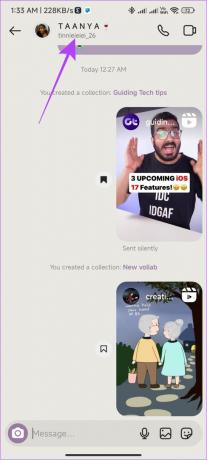
Шаг 4: Прокрутите вниз до Коллекции.

Здесь вы можете увидеть все созданные вами совместные коллекции.
Как отредактировать или удалить совместную коллекцию в Instagram
Создав совместное сохранение, вы также можете вносить в него изменения. Вот как:
Шаг 1: Откройте Instagram> перейдите в свой профиль> нажмите на меню гамбургера.

Шаг 2: нажмите «Сохранено» и откройте совместную коллекцию, которую хотите отредактировать.

Шаг 3: Коснитесь трех точек в правом углу и выберите «Редактировать коллекцию».
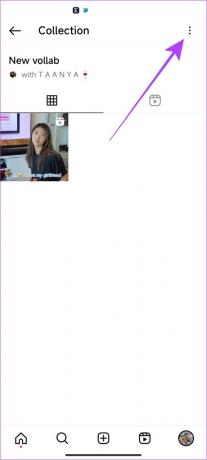

Шаг 4: Вы можете изменить название или обложку коллекции. После этого нажмите на значок галочки.

Шаг 5: Либо, чтобы удалить коллекцию, нажмите «Удалить коллекцию».
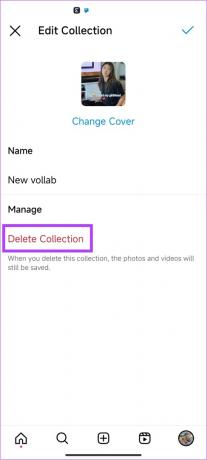
Шаг 6: Выберите «Удалить» еще раз для подтверждения.
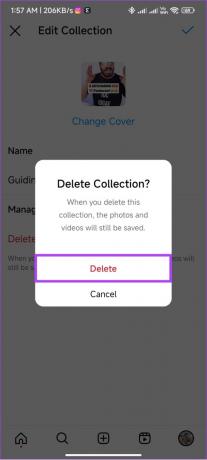
Удалить или переместить публикацию из совместной коллекции
Следуйте инструкциям, чтобы узнать, как вы можете удалить сообщение из совместной коллекции Instagram.
Шаг 1: Откройте Instagram и коснитесь своего профиля > меню гамбургеров > выберите «Сохранено».


Шаг 2: Выберите коллекцию, из которой вы хотите внести изменения.
Шаг 3: Нажмите на три точки вверху.

Шаг 4: Выберите Выбрать.

Шаг 5: Выберите публикацию и нажмите «Удалить из сохраненных».

Шаг 6: Нажмите «Удалить», чтобы подтвердить
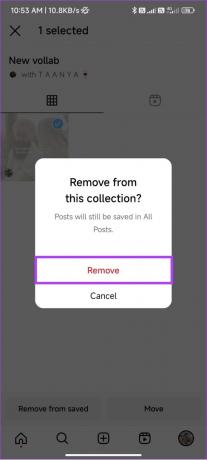
Вот как вы можете переместить публикацию из совместной коллекции Instagram в другую:
Шаг 1: Чтобы переместить, следуйте до шага 5 и выберите «Переместить».
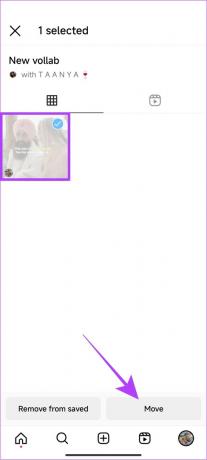
Шаг 2: Выберите коллекцию, в которую хотите добавить публикацию.
Если вы хотите добавить его в новую коллекцию, коснитесь значка +.

Шаг 3: Нажмите «Переместить» для подтверждения.

На данный момент нет возможности добавлять или удалять участников из Collaborative Collection.
На данный момент может быть только два соавтора, включая вас и другого человека.
Если вы не сохраните публикацию в совместной работе, никто не сможет узнать, сохранили ли вы публикацию или нет.
Никто не будет уведомлен, когда вы сделаете снимок экрана с чьей-либо публикацией в Instagram.
Хотя вы сможете узнать, сколько людей поделилось вашей публикацией в Instagram, нет другого способа узнать, кто все поделился этой публикацией.
Сохранить избранное с любимыми людьми
С помощью совместных коллекций в Instagram вы получаете возможность сохранять и делиться этими забавными или интересными публикациями со своими любимыми людьми. Мы надеемся, что с помощью этого руководства мы смогли помочь вам узнать, как создать совместное сохранение в Instagram.
Последнее обновление: 13 апреля 2023 г.
Вышеупомянутая статья может содержать партнерские ссылки, которые помогают поддерживать Guiding Tech. Однако это не влияет на нашу редакционную честность. Содержание остается беспристрастным и аутентичным.



